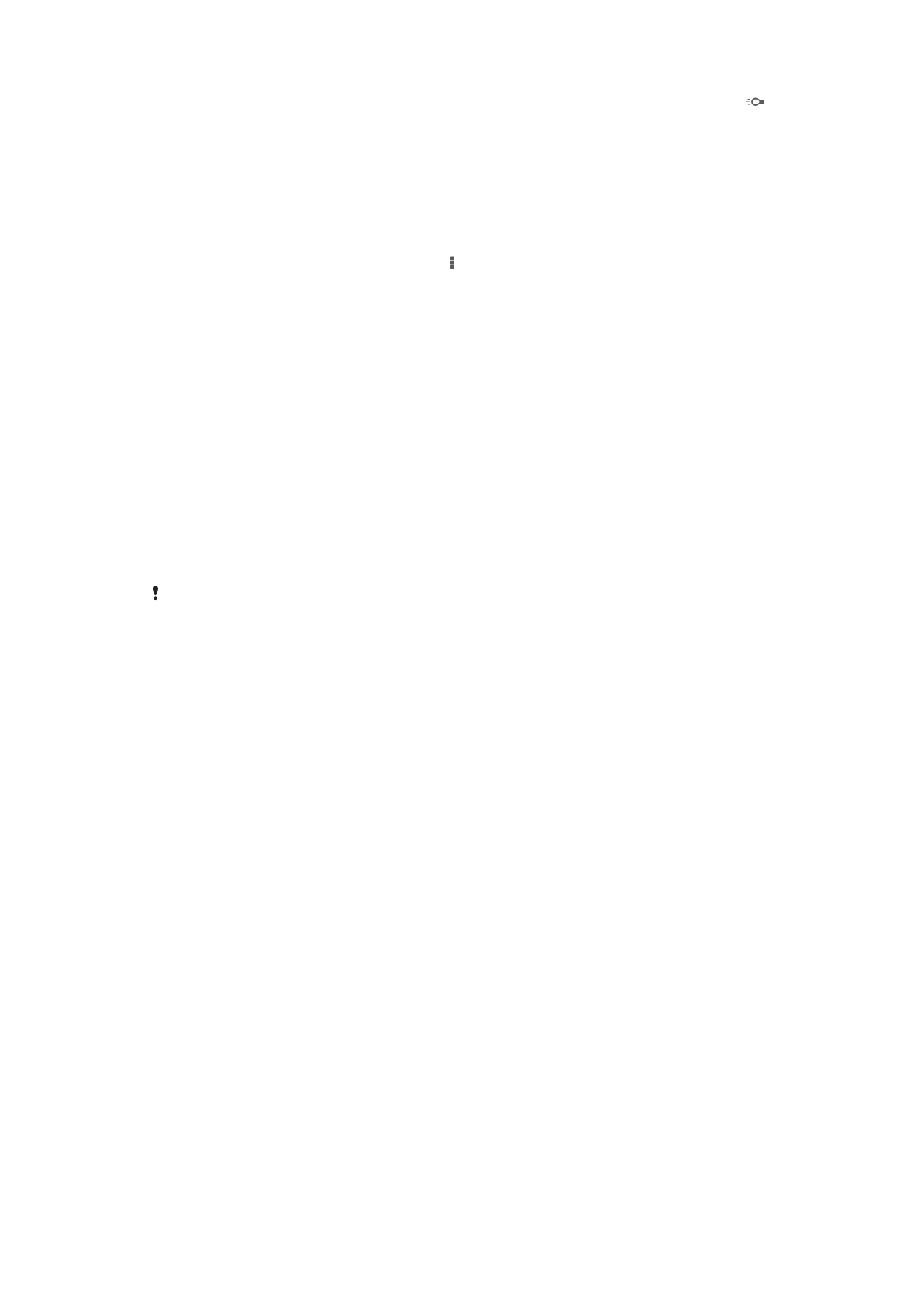
Настройки на видеокамерата
Регулиране на настройките на видеокамерата
1
Активирайте камерата.
2
Докоснете една от иконите за настройки на екрана.
3
За показване на всички настройки, докоснете .
4
Изберете настройката, която искате да коригирате, след което направете вашите промени.
Общ преглед на настройките на видеокамерата
Разделителна способност на видеото
Регулирайте разделителната способност на видеото за различни формати.
Full HD
1980×1080(16:9)
Пълно HD видео (с висока разделителна способност) с пропорции 16:9. 1980 × 1080 пиксела.
HD
1280×720(16:9)
HD видео (с висока разделителна способност) с пропорции 16:9. 1280 × 720 пиксела.
MMS
Запис на видеоклипове, подходящи за изпращане в мултимедийни съобщения. Времето за запис в този видеоформат е
ограничено, така че размерите да са подходящи за изпращане в мултимедийно съобщение.
Тази настройка е налична само в режим на заснемане Ръчен.
Самоснимачка
С помощта на функцията self-timer (самоснимачка) можете да запишете видеоклип, без да
държите устройството. Използвайте я за запис на групови видеоклипове, в които да присъстват
всички. Можете също така да използвате функцията self-timer (самоснимачка), за да избегнете
трептенето на ръката при запис на видеоклипове.
Вкл. (10 с.)
Задайте закъснение от 10 секунди от момента на натискане на екрана на камерата до започването на записа на
видеоклипа.
Вкл. (2 с.)
Задайте закъснение от 2 секунди от момента на натискане на екрана на камерата до започването на записа на
видеоклипа.
Изкл.
Записването на видеоклипа започва веднага след като натиснете екрана на камерата.
Режим на фокусиране
Настройката на фокуса задава кои части от видеоклипа да са максимално на фокус. Когато е
включен постоянният автоматичен фокус, камерата винаги поддържа на фокус обектите,
намиращи се в бялата рамка за фокусиране.
Единичен автофокус
Камерата автоматично фокусира избрания обект. Постоянният автоматичен фокус е включен.
Откриване на лице
Камерата автоматично открива до пет човешки лица, които са обозначени с рамки на екрана. Камерата автоматично се
фокусира на най-близкото лице. Вие също можете да изберете лице, върху което да се фокусира, като го натиснете на
екрана. Когато натиснете екрана на камерата, жълта рамка показва лицето, което е избрано и е на фокус. Функцията за
откриване на лица не може да се използва при всички видове сцени. Постоянният автоматичен фокус е включен.
Следене на обекти
73
Това е интернет версия на тази публикация. © Разпечатвайте само за лична употреба.
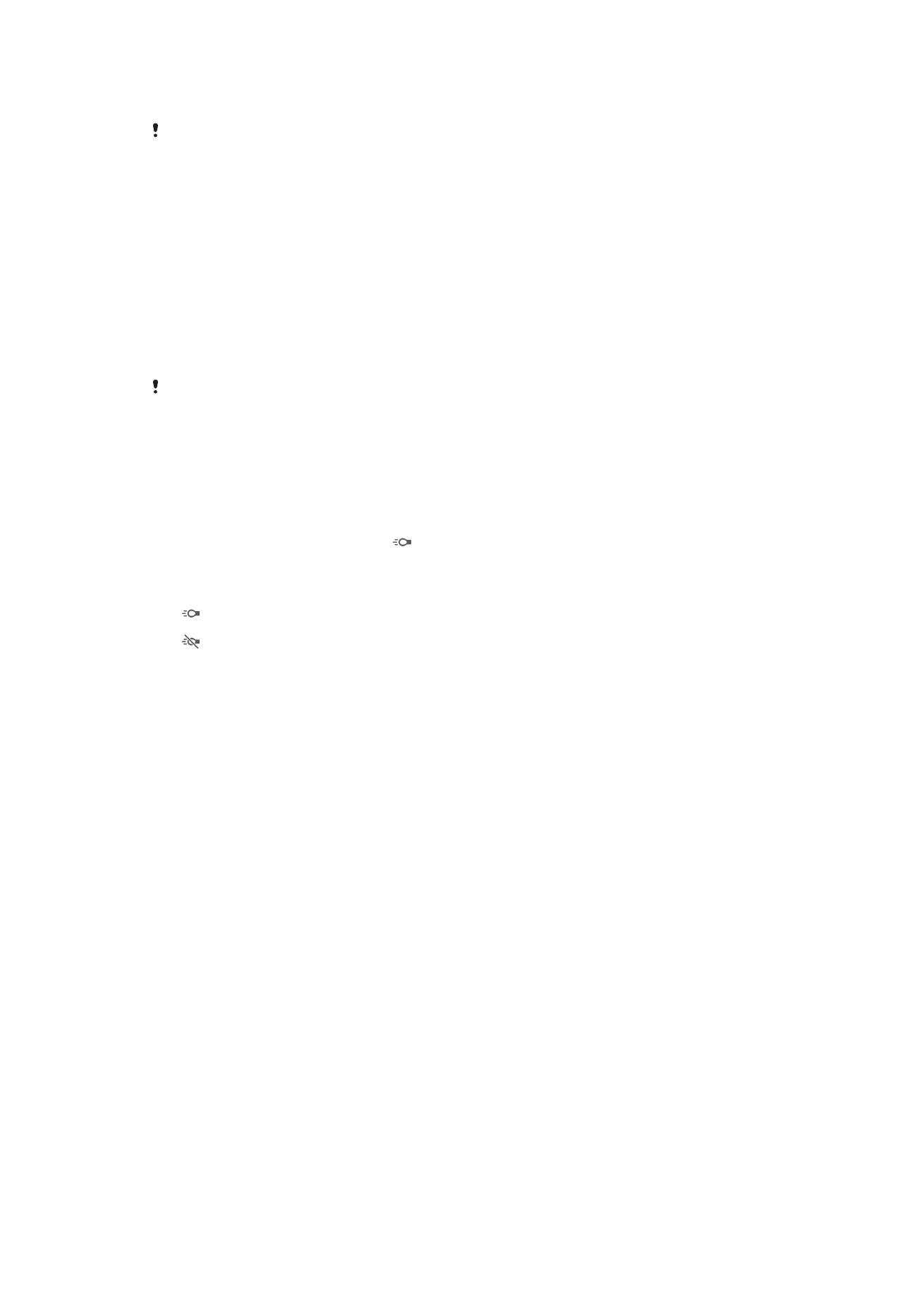
Когато изберете обект, като го докоснете във визьора, камерата го проследява вместо вас.
Тази настройка е налична само в режим на заснемане Ръчен.
Измерване
Тази функция автоматично определя добре балансирана експонация чрез измерване на
количеството светлина, попадащо върху изображението, което искате да заснемете.
Централно
Регулира експонацията според централната част на изображението.
Матрично
Изчислява експонацията на базата на количеството светлина в цялото изображение.
Точково
Регулира експонацията според много малка част от изображението, което искате да заснемете.
Тази настройка е налична само в режим на заснемане Ръчен.
Микрофон
Изберете дали да се записват и околните звуци при снимане на видеоклипове.
Светкавица
Използвайте светлината на светкавицата за запис на видео при слаба осветеност или когато има
контражур. Иконата за видео лампа е налична само в екрана на камерата при запис на видео.
Обърнете внимание, че качеството на видеото може понякога да е по-добро без осветяване дори
при слаба осветеност.
Вкл.
Изкл.
74
Това е интернет версия на тази публикация. © Разпечатвайте само за лична употреба.
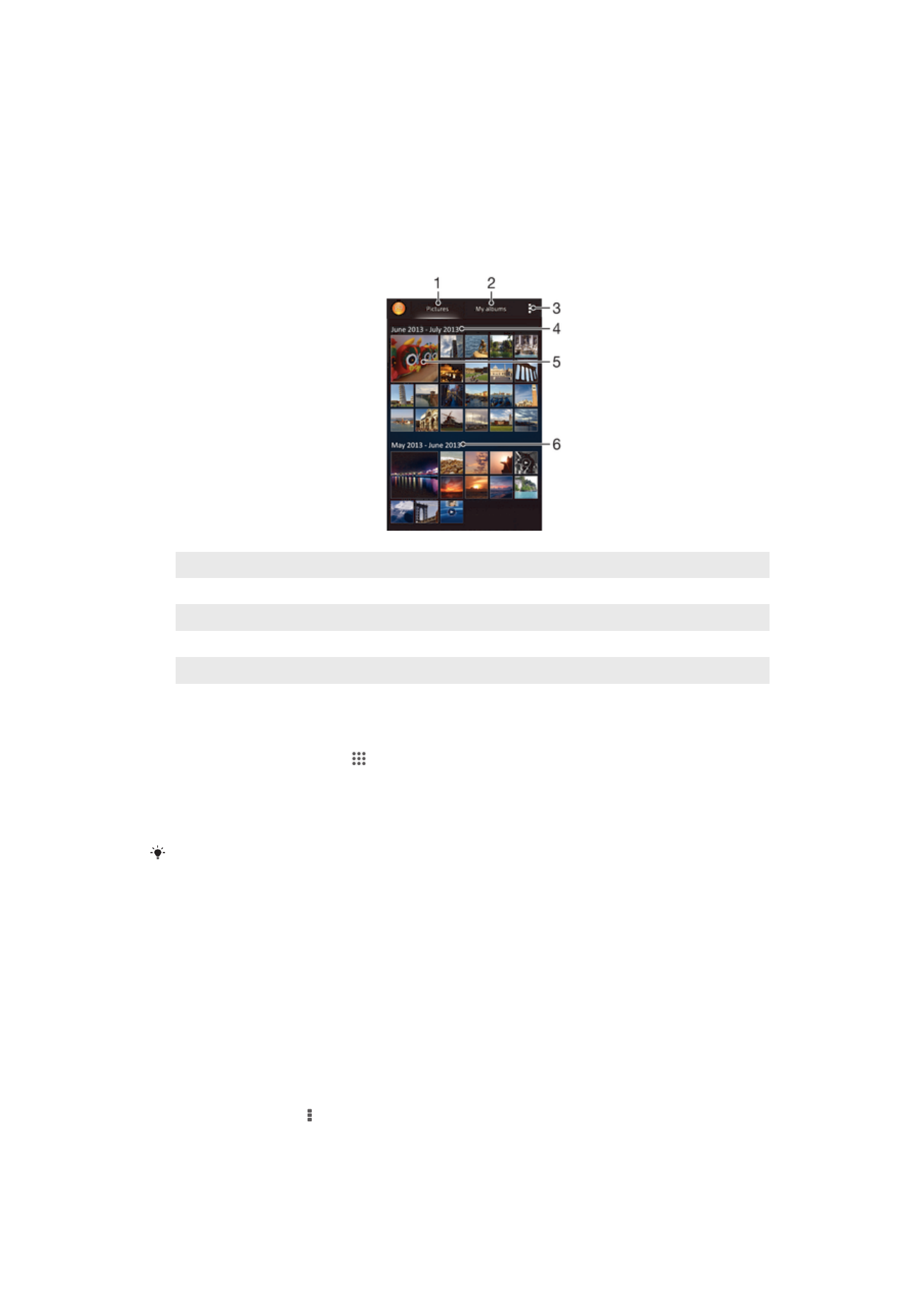
"Албум"
Разглеждане на снимки и видеоклипове
Използвайте раздела "Картини" в приложението "Албум", за да разглеждате снимки и да
възпроизвеждате видеоклипове, направени с вашата камера, или да разглеждате съдържание от
подобен характер, което сте записали в устройството. Всички снимки и видеоклипове се показват
в хронологично подредена таблица.
1
Разглеждане на снимки и видеоклипове в раздела "Картини"
2
Разглеждане на снимки и видеоклипове в раздела "Моите албуми"
3
Преглед на опциите на менюто
4
Датата на елементите в групата
5
Натиснете снимка или видеоклип, за да го отворите
6
Превъртете нагоре или надолу, за да разгледате съдържанието
Разглеждане на снимки и видеоклипове
1
От Начален екран натиснете .
2